PS制作随风飘散的蒲公英(1)
2010-06-07 19:13:11 作者:未知 来源:互联网 网友评论 0 条
PS制作随风飘散的蒲公英
| 1、新建一个文件。单击图层面板中“创建新图层”按钮,新建图层1并填充黑色。 2、单击工具箱中的“钢笔工具”,在窗口中绘制一条路径,按住Ctrl键的同时单击空白处,再继续绘制路径,图像效果如图1所示。 |
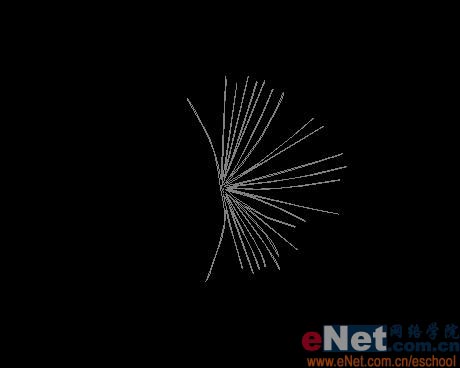 <图1> |
| 3、新建一层,并重命名为画笔1,单击工具箱中的画笔工具,在属性栏中设置画笔为“尖角5像素”,主直径为3。设置前景色为白色,单击路径面板,选择刚绘制的路径,右击,在弹出的快捷菜单中选择“描边路径”命令,弹出“描边路径”对话框,图像效果如图2所示。 |
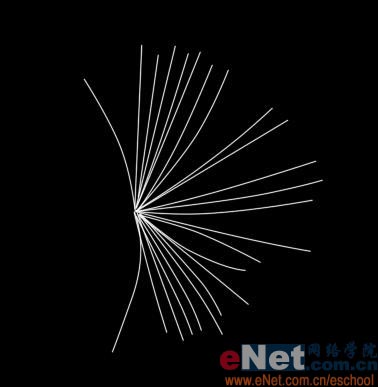 <图2> |
| 4、取消对绘制路径的选择,隐藏背景图层和图层1,然后按下快捷键Ctrl+I对画笔1图层的图像反相,图像效果如图3所示。 |
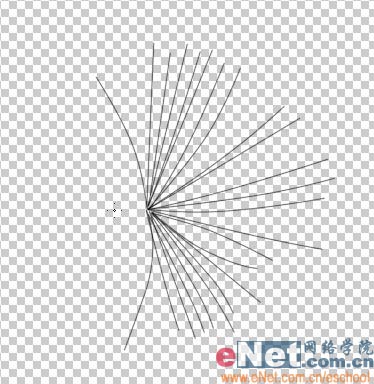 <图3> |
关键词:PS制作随风飘散的蒲公英
本文导航
1、PS制作随风飘散的蒲公英(1)2、PS制作随风飘散的蒲公英(2)3、PS制作随风飘散的蒲公英(3)4、PS制作随风飘散的蒲公英(4)5、PS制作随风飘散的蒲公英(5)6、PS制作随风飘散的蒲公英(6)7、PS制作随风飘散的蒲公英(7)相关文章
- 1970-01-01
[错误报告] [推荐] [收藏] [打印] [关闭] [返回顶部]


 已有
已有


